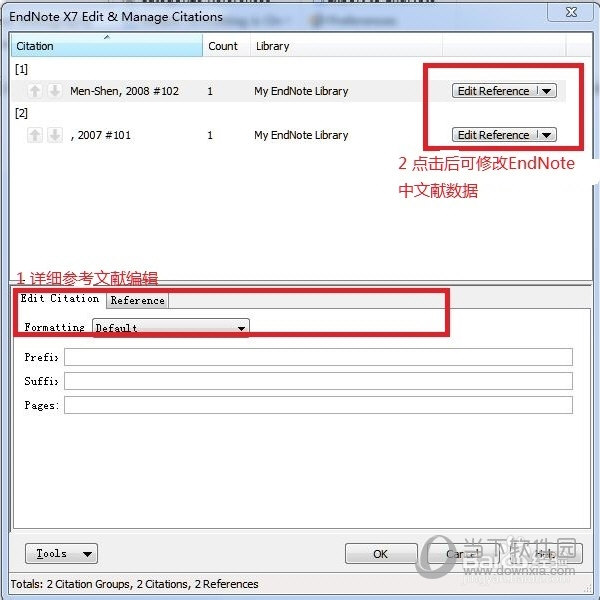编辑论文的时候,会不自觉的插入许多参考文献,为了避免参考文献逐条输入的麻烦,EndNote X7让你轻松实现参考文献的自动导入,下面自由互联小编就给大家带来了 EndNote X7参考文献添
EndNote X7怎么插入参考文献:
1、安装好EndNote X7之后,在word菜单选项卡中会多出一项,EndNote X7,如图所示: 2、选择文章中的一段文字,例如我们要在“社会生活”后添加一篇文献:
2、选择文章中的一段文字,例如我们要在“社会生活”后添加一篇文献: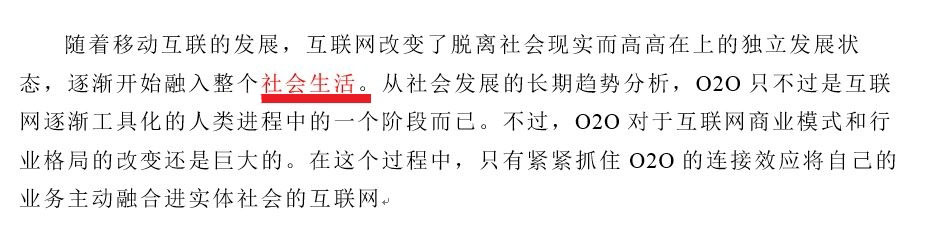 3、将光标放置在红色字体之上,选择style菜单项,选择Numbered:
3、将光标放置在红色字体之上,选择style菜单项,选择Numbered:

4、引用的格式有多种选项,点击Style即可查看:
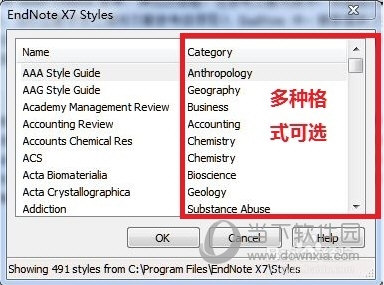
5、然后点击选项卡中Insert Citation菜单:

6、弹出对话框,在参考文献列表中,找到自己需要的文献,在此之前将文献参考目录导入EndNote中(关于怎么导入这里不详解,可参考http://jingyan.baidu.com/article/6dad5075cf5f62a123e36e22.html),提供了多种检索方式,例如:年份,作者题目等等用于确定文献。

8、选择好之后点击Insert,可以看到文献已经插入到文章中指定位置,参考文献列表在文章的末尾:

9、如果发现引用错误,可以删除重新插入,也可以编辑修改,点击Edit & Manage Citations选项:

点开后如图操作: